AviSynth 2.6.1 のダウンロードとインストール方法をメモしたページ。
AviSynthのダウンロード
公式サイト: Avisynth wiki
ダウンロードページ:
- Avisynth 2.6.1 (alpha版)
Avisynth rev. 2 download | SourceForge.net - 補足: Avisynth 2.6.0 (安定板)
Avisynth rev. 2 - Browse /AviSynth 2.6/AviSynth 2.6.0 at SourceForge.net
※ 以下の手順を参考に Avisynth 2.6.0 をインストールしてもよい。
現在、AviSynth には様々な派生版が登場しているが、このページでは公式版の最新バージョンである AviSynth 2.6.1のインストール手順を紹介する。(ただし 2015年を最後に更新されていない alpha版 / 派生版の Avisynth+ などについては、このページに情報なし。勉強しようかスルーしようか悩んでいる)
ちなみに、安定板の2.6.0を選んだ場合でも、手順は同じである。
AviSynth 2.5.8 から 2.6.0 で変わった所
AviSynth 2.5.8 から 2.6.0 で行われたバグフィックスや変更点は、次のページで確認できる。→ Avisynth rev. 2 - Browse /AviSynth 2.6/AviSynth 2.6.0 at SourceForge.net
3つの 異なる AviSynth 2.6.1について
ダウンロードページには、3つの 異なる AviSynth 2.6.1 のダウンロードリンクがある。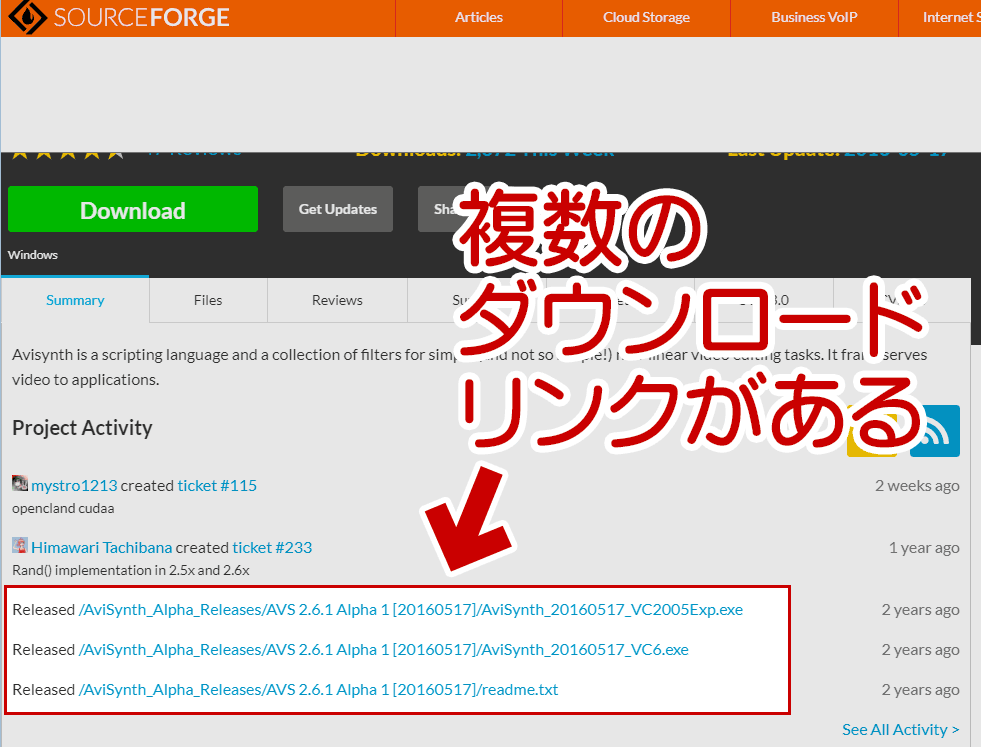
▲クリックで拡大
※「See All Activity」をクリックすると、隠れているリンクも表示される。
それぞれの違いは以下。
- AviSynth_20160517_VC6.exe
システムMSVCRT.dllのみを使用。msvcp60.dllに依存しなくなった。
MMX命令セットをサポートするプロセッサが必要。 - AviSynth_20160517_VC2005Exp.exe
Microsoft Visual C++ 2005ランタイムが必要。MMX命令セットをサポートするプロセッサが必要。 - AviSynth_20160517_VC2008Exp SSE2.exe
Microsoft Visual C++ 2008ランタイムが必要。また、SSE2命令セットをサポートするプロセッサが必要。
自分の好みで選べばOK。とりあえず AviSynth_20160517_VC6.exe を選べば追加のランタイムは不要。
※補足
- AviSynth 2.6.1 は alpha版 であるため、多少安定性に欠けているかもしれない。
- ただ、公開から2年が過ぎていることや、ダウンロードページの TOP には バージョン 2.6.1 のみが掲載されている事を考えると、このバージョンを利用しても大きな問題はないように思える。
- また、AviSynth をマルチスレッド化して利用する場合であれば、「2.6.0 用に作成されたMT版 AviSynth.dll」で上書きするため、2どれを利用しても同じなんじゃないか、とも思える。
まえおきここまで。以下、実際のインストール手順。
ここではVisual C++ ランタイムが不要な VC6版「AviSynth_20160517_VC6.exe」を利用して手順解説を進める。
実際のインストール手順
ダウンロードしたインストーラーをダブルクリックする。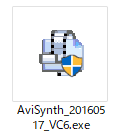
すると、まずUACが反応する。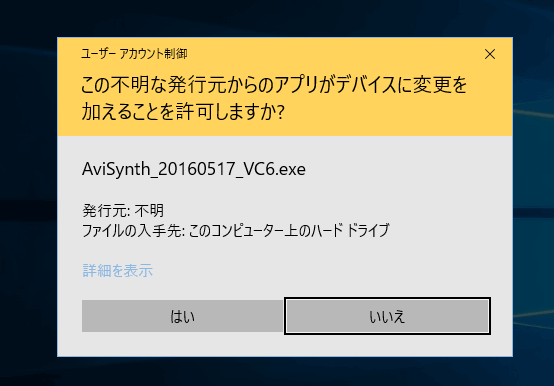
▲クリックで拡大
コンピューターに変更を加える許可を与えるため「はい」を選択する。
インストーラーが起動する。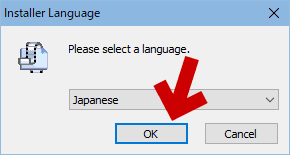
▲クリックで拡大
まず、言語の指定を行う。
言語が「Japanese」になっている事を確認し、OK を押す。
次に、ライセンス契約書に同意する。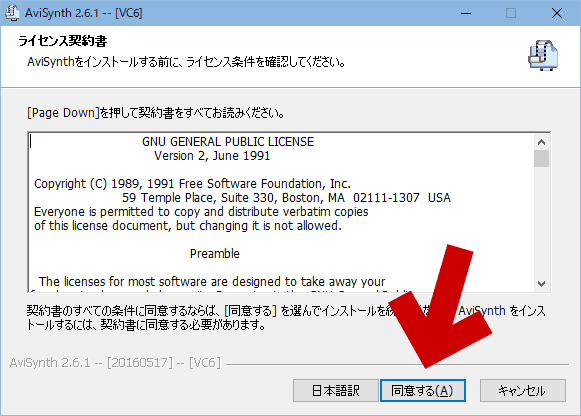
▲クリックで拡大
ここには GNU GPL に関する契約が書いてある。「同意する」を押して次に進む。
次に、以下の画面が表示される。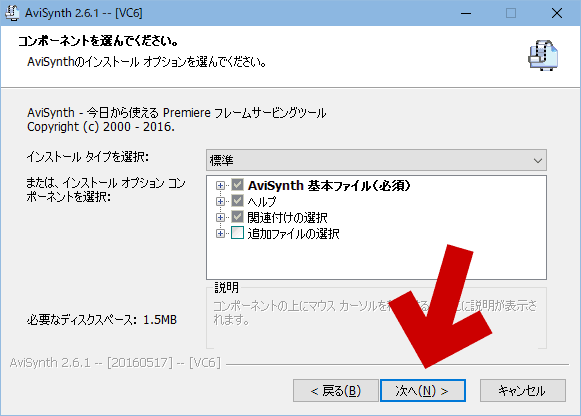
▲クリックで拡大
ここではインストールするコンポーネントを選択する。
本体ファイルは必須だが、他のオプションはお好みでチェックを付ければOK。
「次へ」を押して先に進む。
重要: インストール場所を指定する。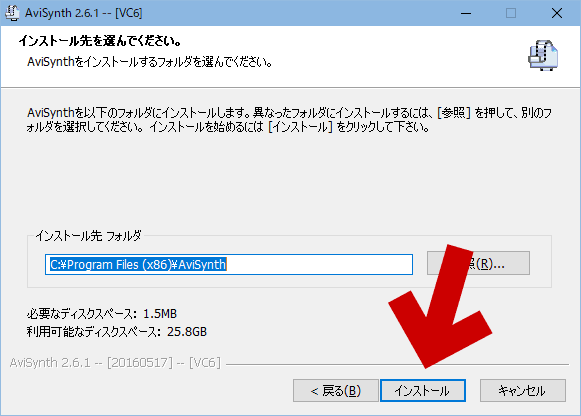
▲クリックで拡大
AviSynth のプラグインは、通常「plugins」フォルダに dll ファイルを設置する形でインストールを行うため、インストール先フォルダの指定は重要な項目となる。
- 少なくとも、インストール先フォルダの場所は覚えておく。
- 頻繁にプラグインをインストールする場合、「Program Files」などのシステムフォルダへのインストールは避ける (ファイル操作の度に管理者権限の許可が必要になるため)
また、ここで「インストール」ボタンを押すと、実際にインストールがはじまる。
AviSynth のインストールが実行されている画面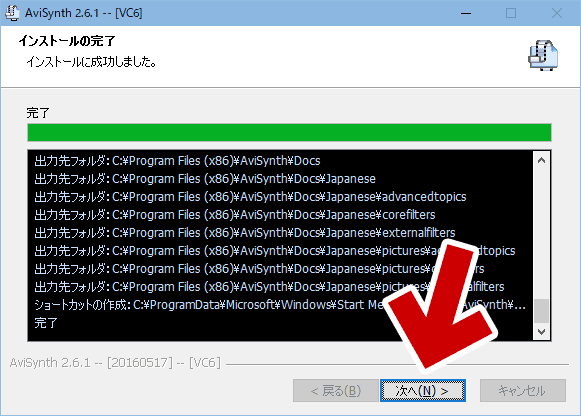
▲クリックで拡大
この画面は見ているだけ。完了したら「次へ」を押して先に進む。
インストール完了後の画面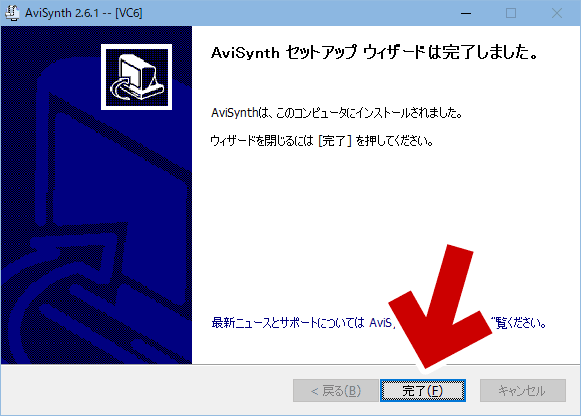
▲クリックで拡大
この画面が表示されたら、AviSynth のインストールは無事完了している事になる。
インストールそのものの手順はこれで終了。
プラグインのインストール
先ほどメモしておいた AviSynth のインストールフォルダ内の「plugins」を開き、必要なプラグインを設置する。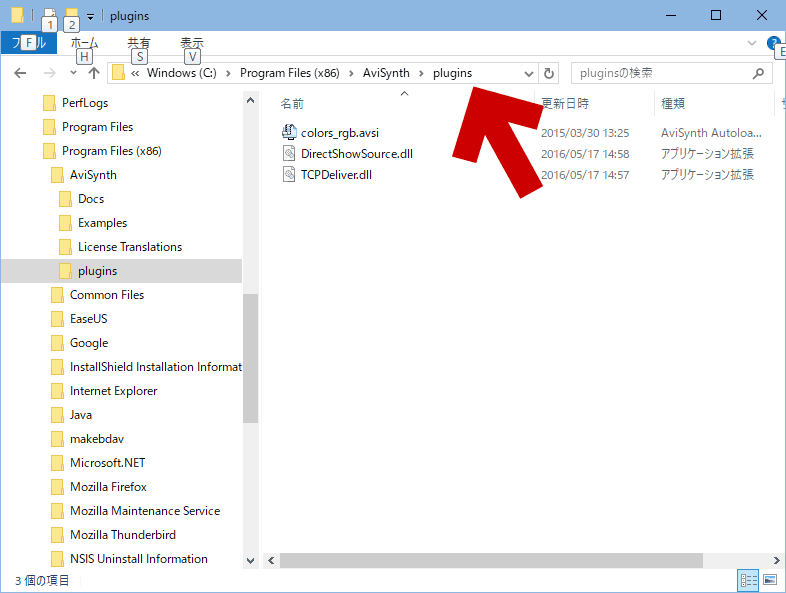
▲クリックで拡大
この項目の補足
- 「C:\Program Files (x86)\」フォルダなどにインストールしていた場合、プラグインの設置には管理者権限が必要になる。
- プラグインは「plugins」フォルダに設置しなくてもOK。
この場合、用意するスクリプト内に「LoadPlugin("X:\hogehoge\fugafuga.dll")」てな感じに記述して、プラグインへのパスを通す必要がある。
このページの情報は以上。
AviSynth 2.6系 のMT化は、別ページで記載する。
こちら → AviSynth 2.6 のMT化手順と 2.5系から移行する際のチェックポイント